电脑如何新建表格 如何在电脑上新建excel表格
在当今信息化的时代,电脑已成为我们生活和工作中不可或缺的工具,其中表格是电脑应用中常见且重要的一种形式,它能够帮助我们整理、统计和分析大量的数据信息。如何在电脑上新建表格呢?其中Excel作为一款功能强大的电子表格软件,备受广大用户的喜爱。下面就让我们来了解一下如何在电脑上新建Excel表格,以便更好地利用电脑来处理数据。
步骤如下:
1.在电脑桌面空白处按鼠标右键,选择新建选项下的创建excel工作表。
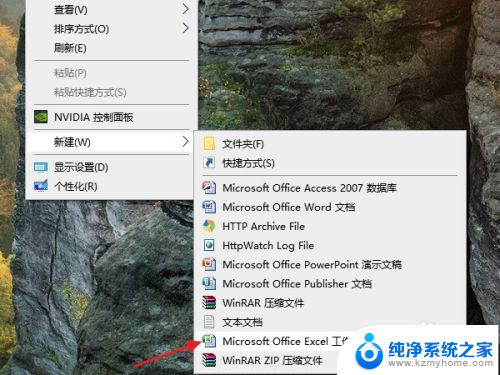
2.重命名文件名称。

3.打开新创建的excel工作表,选择好表格需要的行列数。点击鼠标右键,选择”设置单元格格式“。
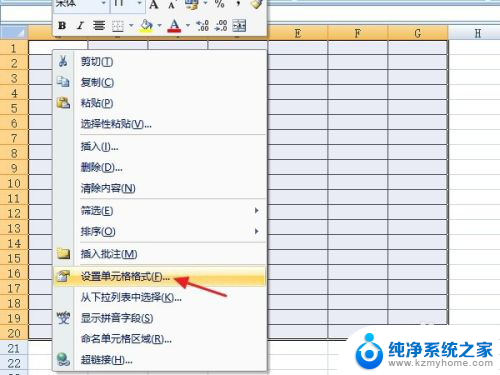
4.进入边框窗口,选择预置下的”无边框“和”内框“,并点击确定按钮。
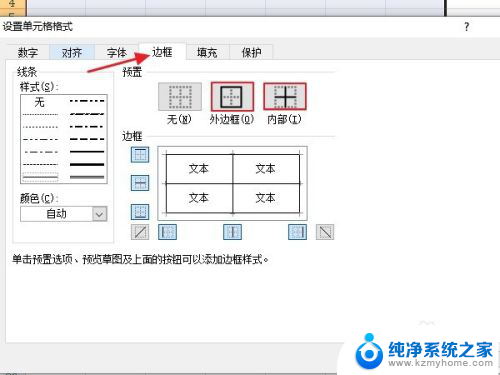
5.选中第一行的表格,点击鼠标右键,选择”设置单元格格式“。
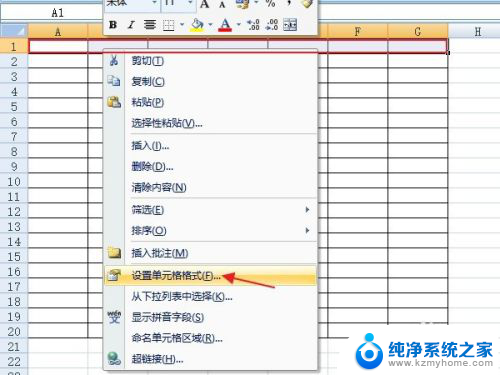
6.选择对齐窗口,勾选”合并单元格“,并点击确定按钮。
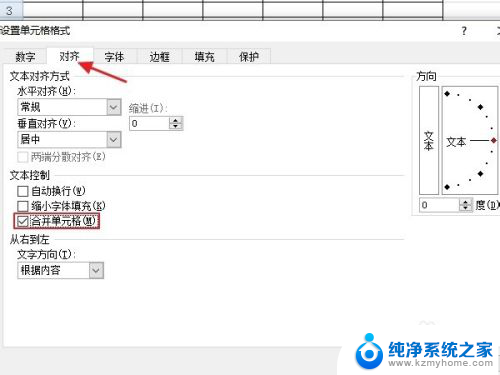
7.选中所有表格,按鼠标右键,选择”设置单元格格式“。
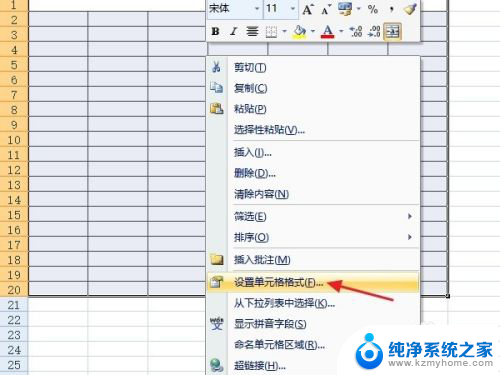
8.选择对齐窗口,将水平对齐和垂直对齐都选择为”居中“。然后点击确定按钮,这样我们在表格中输入的文字都会显示在中间的位置。
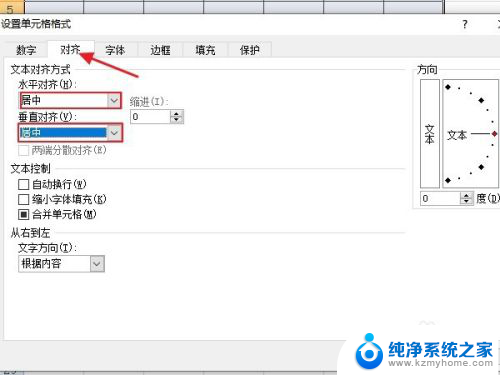
9.现在只要输入表格内容,点击保存即可。

10.总结:
1:在桌面空白处按鼠标右键,创建excel工作表。
2:重命名文件名称。
3:选择好表格需要的行列数。点击右键,选择”设置单元格格式“。
4:在边框窗口,选择预置下的”无边框“和”内框“,并点击确定。
5:选中第一行表格,点右键,选择”设置单元格格式“。
6:选择对齐窗口,勾选”合并单元格“,并点击确定。
7:选中所有表格,按鼠标右键,选择”设置单元格格式“。
8:在对齐窗口,将水平对齐和垂直对齐都选择为”居中“。点击确定。
9:输入表格内容,点击保存即可。

以上是关于如何在电脑上创建新表格的所有内容,对于那些不太清楚的用户,可以参考以上小编提供的步骤进行操作,希望这对大家有所帮助。
电脑如何新建表格 如何在电脑上新建excel表格相关教程
- 电脑如何新建excel表格 如何在电脑上新建Excel表格
- 如何建表格在电脑桌面 Excel表格新建步骤详解
- wps如何创建下拉列表 wps如何在表格中创建下拉列表
- excel文件怎么建立 如何在电脑上新建一个Excel文件
- wps怎么在一个表格上连续做多张表格 wps表格如何在一个表格上创建多个连续的数据表
- wps怎么在做好的表格上增加表格 wps表格如何在已有表格上增加新的表格页
- 怎么建立共享excel表格 Excel表格共享权限设置
- wps excel表格 如何开启docer 在线模板 wps excel表格如何开启在线模板
- 硬盘新建分区 如何在电脑上创建新的硬盘分区
- 在电脑上怎么创建文件夹 如何在桌面上建立新文件夹
- 多个word在一个窗口打开 Word如何实现多个文件在一个窗口中显示
- 浏览器分辨率怎么调整 浏览器如何设置屏幕分辨率
- 笔记本电脑开不了机怎么强制开机 笔记本电脑按什么键强制开机
- 怎样看是不是独立显卡 独立显卡型号怎么查看
- 无线网络密码怎么改密码修改 无线网络密码如何更改
- 电脑打印机找 电脑上如何查看设备和打印机设置
电脑教程推荐